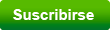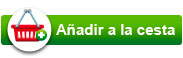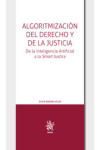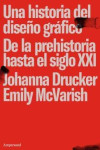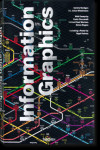DISEÑO MECÁNICO CON SOLIDWORKS 2015
RODRÍGUEZ VIDAL, CARLOS / LÓPEZ MAROÑO, JUAN
Datos técnicos
- ISBN 9788499645711
- Año Edición 2016
- Páginas 412
- Encuadernación Rústica
- Idioma Español
Sinopsis
El programa de diseño paramétrico SolidWorks fue introducido en el año 1995 cuando apareció la primera versión del programa. Desde entonces se ha ido extendiendo hasta convertirse en uno de los programas más utilizados por los diseñadores mecánicos de todo el mundo.
Los motivos de su éxito se deben, por una parte, a su facilidad de manejo y de aprendizaje, y por otra parte, a su versatilidad y adaptación a los diferentes sectores industriales que requieran de un programa de diseño 3D paramétrico.
SolidWorks 2015 es un programa de diseño 3D que permite realizar el proceso completo de diseño mecánico. Para ello cuenta con 3 interfaces diferentes, que son: Pieza, Ensamblajes y Dibujo; cada una de ellas, a su vez, contiene sus propias herramientas específicas.
Esta estructura del programa facilita al diseñador la realización de piezas en tres dimensiones, para posteriormente agruparlas en conjuntos o ensamblajes por medio de relaciones de posición, y finalmente obtener de forma semiautomática las vistas necesarias para la concepción de los planos técnicos necesarios para su fabricación.
Junto con las herramientas de diseño, SolidWorks incluye Herramientas de Productividad, de Gestión de Proyectos, de Presentación y de Análisis y Simulación, lo cual potencia enormemente su versatilidad y favorece su adaptación en las diversas industrias.
El libro Diseño Mecánico con SolidWorks 2015 muestra las distintas funcionalidades del programa aplicado al diseño mecánico, con el objetivo de que el proyectista adquiera las habilidades necesarias en el manejo del programa y alcance un buen nivel de productividad
utilizando este potente software de diseño.
Este libro está dirigido a ingenieros, ingenieros técnicos, diseñadores industriales y de
producto, delineantes, proyectistas mecánicos, profesores, estudiantes, y en general a toda
aquella persona interesada en el diseño mecánico utilizando el software SolidWorks.
Contiene cinco capítulos en los que se explican de forma detallada las interfaces principales de que consta el programa, las cuales son Pieza, Ensamblaje y Plano. Al final de cada capítulo se han incluido un buen número de ejercicios prácticos resueltos paso a paso, que facilita de forma importante el aprendizaje del programa.
Los contenidos son muy visuales y didácticos, buscándose el aprendizaje por medio de la
realización de ejercicios, con lo que el usuario podrá entender muy rápidamente las distintas opciones y funcionalidades del programa.
Índice
ÍNDICE
ACERCA DE LOS AUTORES
CAPÍTULO 1. INTRODUCCIÓN A SOLIDWORKS.
1.1 Descripción general del programa.
1.1.1 Software de CAD en 3D
1.1.2 Simulación de diseño
1.1.3 Administración de datos de productos
1.1.4 Software de documentación de productos 3DVIA
1.1.5 Conceptos generales de SolidWorks.
1.1.6 Paquetes de CAD 3D.
1.1.7 Requerimientos del sistema SolidWorks.
1.1.8 Objetivos de SolidWorks
1.2 Otras aplicaciones de SolidWorks
1.2.1 Simulación realizada con SolidWorks Simulation
1.2.2 Simulación con SolidWorks Motion.
1.3 Filosofía de trabajo con SolidWorks
1.4 Ejemplos de diseños con SolidWorks
1.5 SolidWorks como un programa CAD/CAE
1.5.1 Beneficios de CAE
1.6 BIBLIOGRAFÍA RECOMENDADA.
CAPÍTULO 2. DESCRIPCIÓN DEL ENTORNO SOLIDWORKS
2.1 Tipos de documento : piezas, ensamblajes y planos.
2.2 Descripción de componentes del espacio de trabajo
2.3 Menús, barras de herramientas y menús contextuales.
2.3.1 Barra de menús
2.3.2 Barras de herramientas
2.3.3 Menús contextuales.
2.3.4 Panel de tareas.
2.3.5 Barra de estado
2.4 Configuración de opciones de SolidWorks: sistema y documento
2.5 Herramientas de visualización.
2.5.1 Visualización.
2.5.2 Barra de herramientas Ver.
2.5.3 Barra de herramientas transparente Ver.
2.6 Gestor de diseño (Feature Manager).
2.7 Gestor de propiedades (Propert y Manager)
2.8 BIBLIOGRAFÍA RECOMENDADA.
CAPÍTULO 3. ENTORNO PIEZA
3.1 Conceptos generales sobre piezas
3.2 Creación de croquis.
3.2.1 Croquizado
3.2.2 Herramientas de Croquis.
3.2.3 Acotación de un croquis
3.2.4 Relaciones.
3.2.5 Iniciar un croquis.
3.2.6 Dónde iniciar un croquis.
3.2.7 Complejidad que deben tener los croquis.
3.2.8 Estado de geometría de croquis.
3.3 Operaciones de diseño I.
3.3.1 Extrusión.
3.3.2 Revolución
3.3.3 Redondeo.
3.3.4 Chaflán
3.3.5 Vaciado
3.3.6 Nervio
3.3.7 Barrido.
3.3.8 Recubrir.
3.4 Operaciones de diseño II.
3.4.1 Matrices.
3.4.2 Simetrías
3.4.3 Ángulo de salida
3.4.4 DraftXpert.
3.4.5 Cúpula.
3.4.6 Envolver
3.5 Creación y gestión de planos de trabajo
3.5.1 Perspectiva general de Geometría de referencia.
3.5.2 Creación de planos
3.5.3 Property Manager Plano
3.5.4 Primera referencia.
3.5.5 Segunda referencia y Tercera referencia.
3.6 Superficies
3.6.1 Barra de herramientas Superficies.
3.6.2 Conjuntos de superficies
3.6.3 Superficie límite
3.6.4 Ejemplos de superficies limitantes
3.6.5 Superficie a partir de un barrido
3.6.6 Superficie de recubrimiento
3.6.7 Superficie equidistante o desfasada.
3.6.8 Radiar superficie
3.6.9 Coser superficie.
3.7 Tablas de diseño.
3.7.1 Introducción al diseño paramétrico y variacional.
3.7.2 Crear una tabla de diseño
3.7.3 Crear una tabla de diseño como un archivo de Excel independiente
3.7.4 Crear una tabla de diseño automáticamente
3.7.5 Formatear una tabla de diseño.
3.8 BIBLIOGRAFÍA RECOMENDADA.
CAPÍTULO 4.ENTORNO ENSAMBLAJE
4.1 Métodos de diseño de ensamblajes
4.1.1 Diseño ascendente.
4.1.2 Diseño descendente.
4.2 Creación de ensamblajes
4.2.1 Gestor de diseño de un ensamblaje.
4.2.2 Creación de un ensamblaje
4.3 Manipulación y relaciones de posición entre componentes.
4.3.1 Mover un componente.
4.3.2 Girar un componente.
4.3.3 Relaciones de posición
4.3.4 Recomendaciones para relaciones de posición.
4.4 Creación y edición de piezas desde el módulo Ensamblaje
4.4.1 Diseño descendente.
4.4.2 Creación de piezas en un ensamblaje
4.4.3 Edición de piezas en un ensamblaje
4.5 Utilizar librerías de componentes.
4.5.1 Insertar un elemento normalizado del Toolbox Browser
4.6 Simulaciones básicas de cinemática de ensamblajes.
4.6.1 Introducción
4.6.2 Etapas para crear una Simulación de movimiento
4.6.3 Barra de herramientas de Estudio de movimiento
4.6.4 Motores
4.6.5 Elementos de fuerza
4.7 BIBLIOGRAFÍA RECOMENDADA.
CAPÍTULO 5. ENTOR NO DIBUJO.
5.1 Introducción
5.2 Configuración de formatos de planos
5.2.1 Formato y tamaño de hoja.
5.2.2 Visualizar rejilla
5.2.3 Editar formato de hoja.
5.2.4 Cambiar nombre
5.2.5 Propiedades.
5.2.6 Personalizar plantillas de dibujo.
5.2.7 Guardar plantillas
5.3 Creación de planos.
5.3.1 Crear un dibujo
5.3.2 Guardar documentos de dibujo.
5.3.3 Property Manager Vista de modelo/predefinida/vacía/de dibujo
5.3.4 Pieza/Ensamblaje para insertar
5.3.5 Vista previa de miniaturas.
5.3.6 Opciones
5.4 Obtención de vistas
5.5 Secciones, cortes y detalles .
5.5.1 Vista de sección.
5.5.2 Vista de sección parcial.
5.5.3 Vista de sección alineada.
5.5.4 Property Manager Vista de sección (modelos)
5.5.5 Property Manager Vista de detalle
5.6 Acotación de planos
5.6.1 Cotas en dibujos
5.6.2 Cotas del modelo.
5.6.3 Marcado para dibujos
5.6.4 Cotas de referencia
5.6.5 Estándares de acotación
5.6.6 Cota rápida
5.6.7 Formato de cotas en dibujos
5.6.8 Color
5.6.9 Flechas.
5.6.10 Visualizaciones de radio y diámetro
5.6.11 Inclinación.
5.6.12 Selección.
5.6.13 Ocultar y visualizar cotas
5.6.14 Propiedades de cotas.
5.7 Anotaciones en planos.
5.7.1 Perspectiva general de anotaciones.
5.7.2 Opciones de Anotaciones
5.7.3 Barra de herramientas Anotaciones.
5.7.4 Líneas indicativas de anotaciones.
5.7.5 Globos.
5.7.6 Notas
5.7.7 Acabado superficial.
5.7.8 Símbolos de soldadura
5.7.9 Anotaciones de taladro
5.8 Listas de materiales
5.8.1 Property Manager Lista de materiales.
5.8.2 Tipo de LDM.
ÍNDICE ALFABÉTICO
- ¿Quiénes somos?
- Gastos de envío
- Política de privacidad
- Políticas de devolución y anulación
- Condiciones Generales de contratación
- Contacto
2025 © Vuestros Libros Siglo XXI | Desarrollo Web Factor Ideas